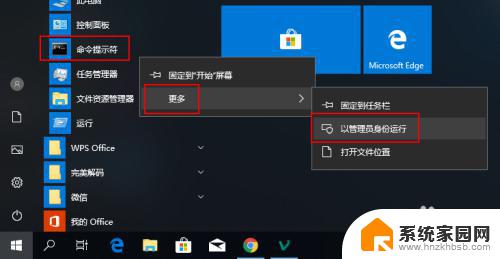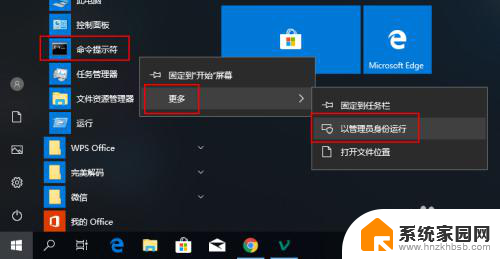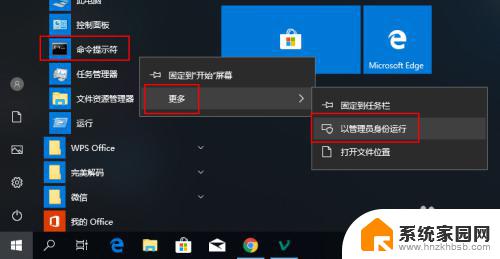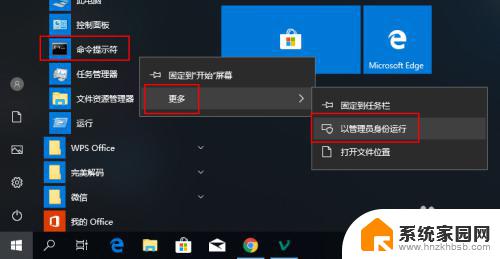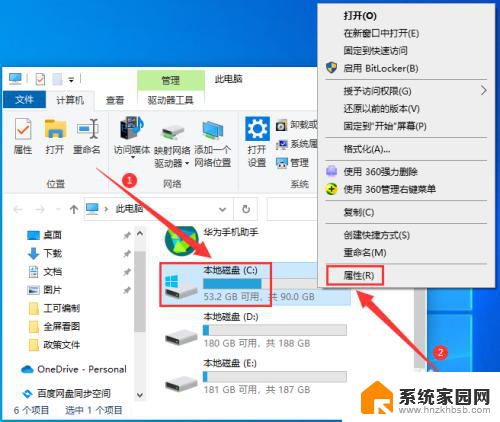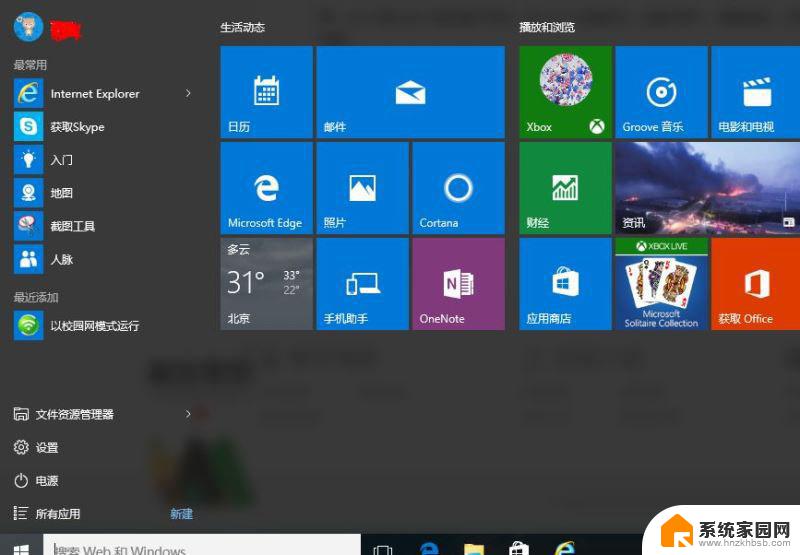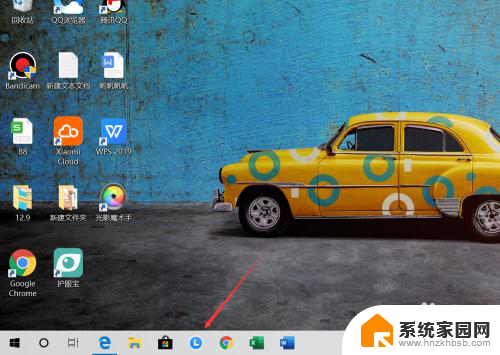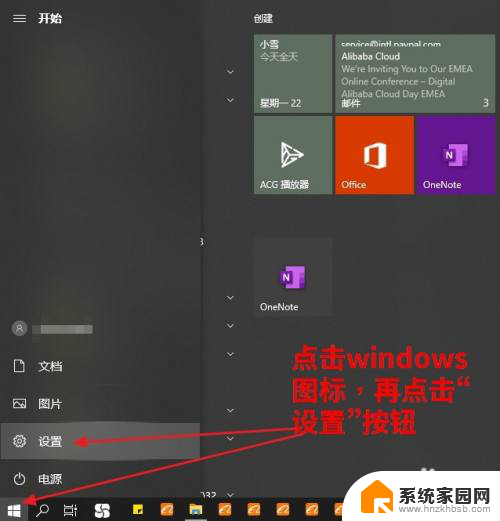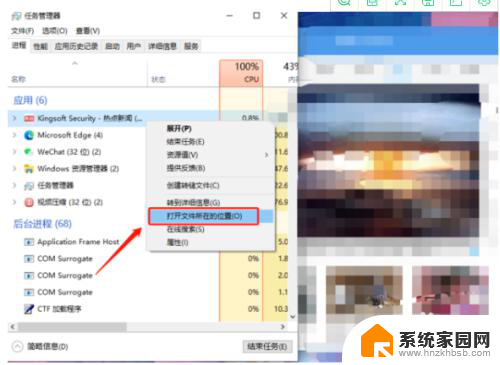win10清除垃圾文件 Win10系统怎么清理磁盘垃圾文件
win10清除垃圾文件,随着时间的推移,我们的电脑上可能会积累大量的垃圾文件,这些文件占据了我们宝贵的存储空间,也影响了电脑的性能,而随着Win10系统的普及,清理磁盘垃圾文件变得更加简单和高效。Win10系统提供了多种方法来清理磁盘垃圾文件,帮助我们恢复存储空间和提升电脑的运行速度。在本文中我们将探讨Win10系统的清理功能,以及如何使用这些功能来轻松清除垃圾文件。
具体方法:
1.第一步在win10系统上按win+R键打开运行,输入“cleanmgr.exe”,点击确定,如下图所示:
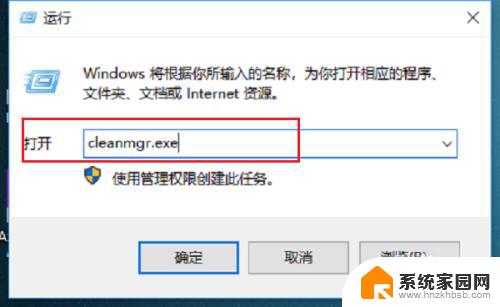
2.第二步进去磁盘清理:驱动器选择界面,一般选择C盘,点击确定,如下图所示:
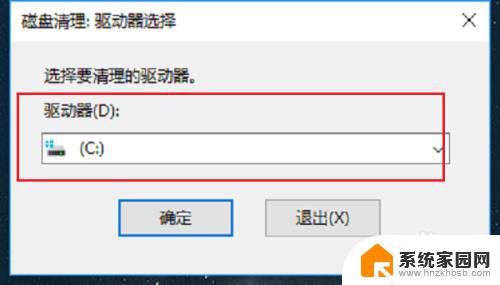
3.第三步点击之后,开始扫描驱动器。等待一会儿进去磁盘清理界面之后,勾选“Windows更新清理”,“Windows升级临时文件”,“临时文件”,点击确定,如下图所示:
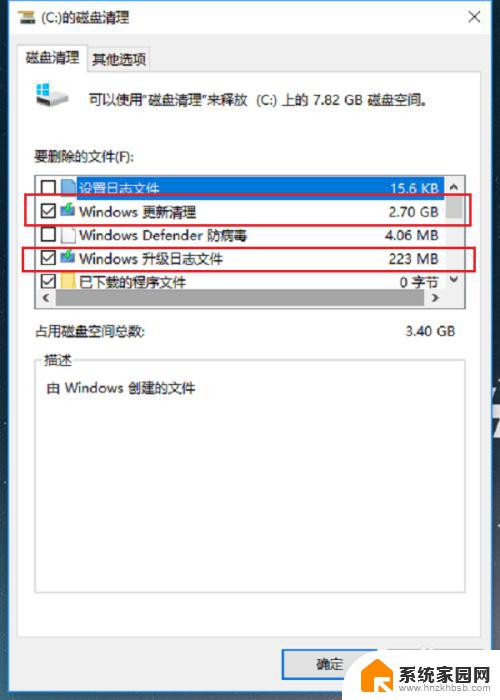
4.第四步会弹出框确定是否清理掉这些系统垃圾文件,点击删除文件,如下图所示:
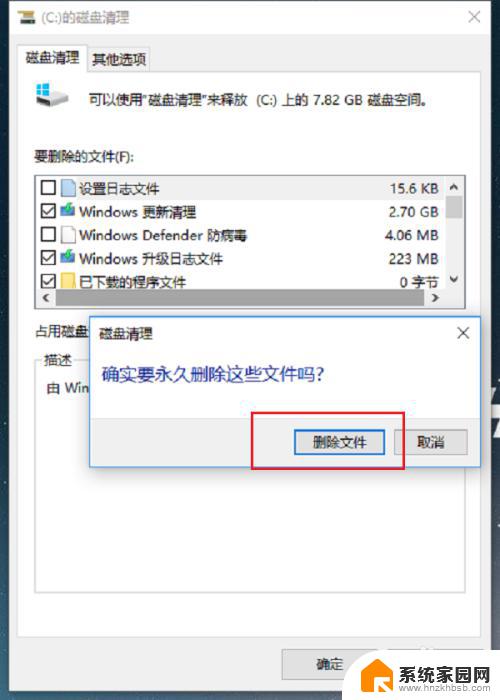
5.第五步开始进行磁盘清理,一般清理系统垃圾文件都需要一点时间。等待清理完成,如下图所示:
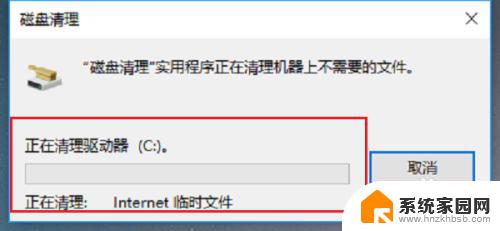
6.第六步清理完成之后,我们还可以通过一些第三方的清理软件进行清理。清除垃圾注册表信息,缓存等,也可以把回收站清理掉,如下图所示:
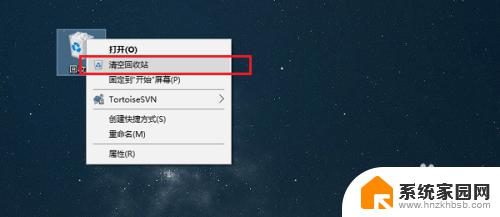
以上就是Win10清除垃圾文件的全部内容,有需要的用户可以根据以上步骤进行操作,希望对大家有所帮助。